Abschnitte der Website
Die Wahl des Herausgebers:
- Spielgeschwindigkeit
- Galaxy in Gefahr: Weltweit erste Analyse des Samsung Galaxy S7
- Testbericht zum Smartphone Highscreen Zera S: Sieht teurer aus als es kostet Der Bildschirm eines Mobilgeräts zeichnet sich durch seine Technologie, Auflösung, Pixeldichte, Diagonale und Farbtiefe aus
- Samsung Galaxy A5 (2016) Smartphone-Test: aktualisierter Dandy
- So deinstallieren Sie eine App auf Xiaomi – Anleitung zum Deinstallieren einer beliebigen App
- So führen Sie ein Downgrade der iOS-Version auf dem iPhone oder iPad durch
- Testbericht zum ZUK Edge-Smartphone mit schmalem Rahmen und leistungsstarkem Prozessor. Technische Spezifikationen des Lenovo Zuk Edge
- Sony Xperia ZR – Technische Daten
- Arbeiten mit lokalen Benutzerkonten
- Greifen Sie auf den WindowsApps-Ordner zu
Werbung
| Downgrade der iOS-Firmware. So führen Sie ein Downgrade der iOS-Version auf dem iPhone oder iPad durch |
|
Ein Programm zum Zurücksetzen der iOS-Firmware wurde bereits veröffentlicht. Diese Anwendung heißt RedSn0w und ihre neueste Version ist für das Iphone 4S gedacht. Wenn es sich um Geräte mit iOS 5.0.1 handelt, ermöglicht Ihnen ein Rollback einen Jailbreak. SequenzierungZuerst müssen Sie die neueste Version von RedSn0w herunterladen. Danach müssen Sie eine neue Firmware für Ihr iPhone 4s herunterladen. Die Firmware kann von jeder Website heruntergeladen werden. Das Gerät sollte in den DFU-Modus geschaltet werden. Nach dem Start des Programms sollten Sie sicherstellen, dass es das Gerät in diesem Modus erkennt. Gehen Sie nun zu „Extras“ > „Evenmore“ > „Wiederherstellen“ und wählen Sie „IPSW“ aus. Als nächstes werden Sie nach der Firmware-Datei gefragt. Da die Firmware des iPhone 4s zurückgesetzt wird, fragt das Programm den Benutzer anschließend nach der neuesten Firmware-Version.
Als nächstes muss der Benutzer den Speicherort angeben, an dem sich die gespeicherten SHSHblobs befinden. Für den Fall, dass das Gerät bereits einen Jailbreak hatte, verfügt Cydia bereits über SHSHblobs. Wenn Sie noch keinen Jailbreak durchgeführt haben, sollten Sie „Lokal“ aus der Liste der Optionen auswählen und dann zu dem Ordner mit den gespeicherten Blobs wechseln. Es ist jedoch am besten, zuerst die Remote-Option auszuprobieren. Nach Abschluss der Blobs-Überprüfung führt das Programm alle anderen Aktionen ohne Benutzerinteraktion aus. Zunächst wird eine gehackte Version der neuen Firmware installiert und anschließend auf eine frühere Version zurückgesetzt. Nach erfolgreichem Abschluss des Vorgangs wird dem Benutzer eine Meldung angezeigt, dass ein Downgrade der iPhone 4s-Firmware möglich war. Jetzt muss das Gerät erstmalig installiert und die Firmware-Version überprüft werden.
Damit ist der Rollback-Vorgang abgeschlossen. Bei Bedarf können Sie alle notwendigen Anwendungen und Dienste installieren. Das Gerät ist nun vollständig betriebsbereit. Nach dem Update auf eine neue iOS-Version stellen Sie möglicherweise fest, dass Ihnen die Firmware nicht gefällt. In diesem Fall gibt es eine hervorragende Lösung: Setzen Sie die Software Ihrer Meinung nach auf die optimale Version zurück. Das heißt, wenn Sie beispielsweise auf IOS 10 aktualisiert haben, können Sie IOS 8 mithilfe der folgenden Anweisungen ganz einfach auf Ihrem Gerät installieren. Wann ist ein Rollback von iOS erforderlich?Die Gründe für die Installation einer älteren Version des Betriebssystems können folgende Umstände sein:
Bitte beachten Sie, dass es nicht möglich ist, jedes Gerät auf eine beliebige Version zurückzusetzen. Detaillierte Informationen darüber, auf welches Gerät welche Firmware-Version zurückgesetzt werden kann, finden Sie auf der folgenden Website: http://appstudio.org/shsh. Alle Daten liegen im Tabellenformat vor. So führen Sie ein Rollback von iOS auf eine bestimmte Version auf einem Apple-Gerät durchBevor Sie mit dem Prozess beginnen, müssen Sie die folgenden Dinge vorbereiten:
Wenn Sie alle oben genannten Bedingungen erfüllt haben, besteht der nächste Schritt darin, das Gerät selbst für den Rollback-Vorgang vorzubereiten. Wichtige Daten speichernBitte beachten Sie, dass beim Zurücksetzen Ihres Geräts alle Daten, Anwendungen und Mediendateien dauerhaft gelöscht werden. Es lohnt sich also, darauf zu achten. Es gibt eine Option, mit der Sie Dateien vom Gerät löschen können. Diese wird später in diesem Artikel besprochen, ist jedoch nicht weniger stabil. Mit einer wie folgt erstellten Sicherungskopie können Sie alles Notwendige sichern: Passwort deaktivierenEin weiterer wichtiger Punkt ist das Deaktivieren des Passworts und der Touch ID, sofern diese auf Ihrem Gerät unterstützt und aktiviert werden.  Deaktivieren von „Mein iPhone suchen“.Bevor Sie Aktionen mit der Firmware des Geräts ausführen, müssen Sie die Funktion „iPhone suchen“ deaktivieren, da iTunes Ihnen sonst einfach keine Aktionen zulässt:  Firmware-RollbackWenn alle bisherigen Vorbereitungsarbeiten durchgeführt wurden, können Sie mit dem eigentlichen Rollback beginnen. Es spielt keine Rolle, von welchem Gerät Sie ein Downgrade durchführen oder auf welche iOS-Version Sie ein Downgrade durchführen.
Rollback ohne DatenverlustEs gibt auch diese Rollback-Option; sie ermöglicht Ihnen ein Rollback, ohne dass die Daten auf dem Gerät verloren gehen. Dazu müssen Sie in Punkt 4 des Abschnitts „Rollback der Firmware“ auf die Schaltflächen „Wiederherstellen“ und „Aktualisieren“ klicken. Alle anderen Schritte sind völlig gleich. Das Einzige, was zu bedenken ist, ist, dass eine vollständige Wiederherstellung, also ein Zurücksetzen des Systems und eine Neuinstallation, sicherer ist, da die Wahrscheinlichkeit, dass Elemente der vorherigen Version erhalten bleiben, viel geringer ist. Video-Tutorial: So führen Sie ein Downgrade der iOS-Version durchRollback-Programme von DrittanbieternWenn Ihnen die iTunes-Methode aus irgendeinem Grund nicht zusagt, können Sie das Drittanbieterprogramm RedSnow verwenden. Es wird kostenlos für Windows und Mac OS auf der offiziellen Website des Entwicklers vertrieben – http://redsnow.ru.
Ist es möglich, einzelne Anwendungen zurückzusetzen?Wenn der Zweck Ihres System-Rollbacks darin besteht, ältere Versionen von Anwendungen zu installieren, sollten Sie dies nicht tun, da es eine bessere Option gibt – die Verwendung des speziellen App Admin-Programms. Sie können es kostenlos direkt im App Store herunterladen. Dank dieser Anwendung können Sie alle verfügbaren Versionen der auf Ihrem Telefon installierten Anwendungen anzeigen und zu ihnen zurückkehren. Um das Programm zu verwenden, wählen Sie einfach die Anwendungen aus, die Sie zurücksetzen möchten, und geben Sie die eindeutige Versionsnummer ein, auf die Sie die ausgewählte Anwendung zurücksetzen möchten. Die Installation einer älteren Softwareversion ist also auf allen Apple-Geräten möglich, Sie können jedoch nicht auf eine beliebige Version zurücksetzen, sondern nur auf diejenigen, die über die SHSH-Signatur verfügen. Der Vorgang kann entweder über die offizielle iTunes-Anwendung oder über Programme von Drittanbietern durchgeführt werden. Die Hauptsache ist, die richtige Firmware-Version herunterzuladen und den Update-Vorgang nicht zu unterbrechen, bis er vollständig abgeschlossen ist. Hacker MusclNerd – Dev Team hat ein Update RedSn0w 0.9.11b1 veröffentlicht, dessen Hauptmerkmal die Möglichkeit ist, die Firmware-Version auf dem iPhone 4S, iPad 2 oder dem neuen iPad (IPad 3) herunterzustufen. Durch ein Downgrade der Firmware auf iOS 5.0.1 erhalten Sie einen ungebundenen Jailbreak auf Ihrem iPhone 4S oder iPad 2. In Kontakt mit Wichtig: Diese Methode aktualisiert (aktualisiert) die iPhone-Modemversion. Benutzen Sie es nicht, da sonst die Gefahr besteht, dass die Entsperrung verloren geht. Notiz: Um die Firmware herunterzustufen, müssen Sie sie für iOS 5.0.1, lokal mit einer Anwendung usw. oder in Cydia gespeichert haben. 1
. .
Dazu gehören mehrere interessante Funktionen und Verbesserungen. Wenn Sie iOS 10 Beta zum Testen installiert haben und sich entschieden haben, auf iOS 9.3.2 oder die derzeit neueste Version zurückzusetzen. Ein Downgrade von iOS 10 Beta auf iOS 9.3.2 ist relativ einfach, trotz der Warnungen von Apple, die besagen, dass man nicht zu früheren Versionen von iOS zurückkehren kann. Wenn Sie Ihr iPhone, iPad oder Ihren iPod Touch versehentlich auf iOS 10 aktualisiert haben, ist die gute Nachricht, dass Sie das iOS Ihres Geräts auf iOS 9.3.2 herunterstufen können, da Apple die Firmware-Datei für iOS 9.3.2 noch signiert. Sie müssen sich jedoch beeilen, da Apple die Signierung von iOS 9.3.2 jederzeit einstellen kann. Wichtige Punkte
Überprüfen Sie den iOS-SignaturstatusUm zu sehen, ob die Firmware-Datei noch signiert ist, überprüfen Sie diese Website. Grüne Häkchen bedeuten, dass Apple die Firmware-Datei noch signiert und Sie ein Downgrade von iOS 10 auf iOS 9.3.2 durchführen können. So führen Sie ein Downgrade der iOS 10-Firmware auf iOS 9.3.2 durchWenn Apple immer noch iOS 9.3.2 signiert, befolgen Sie diese Anweisungen, um ein Downgrade von iOS 10 auf iOS 9.3.2 durchzuführen:
Wichtiger Hinweis: Mit diesem Schritt haben wir die iOS 10-Firmware erfolgreich auf iOS 9.3.2 heruntergestuft. Wenn Sie jedoch möchten, dass alles gemäß den Anweisungen abläuft, müssen Sie die Wiederherstellungsmethode (Schaltfläche) verwenden IPhone wiederherstellen), allerdings wird es länger dauern. Wenn Sie die Methode verwenden IPhone wiederherstellen, dann werden alle Daten von Ihrem Gerät gelöscht. Vergessen Sie also nicht, eine Sicherungskopie zu erstellen. Nachdem ich seine Fähigkeiten untersucht hatte, entschied ich mich schließlich, mein iPhone 4 auf das neue iOS 6 zu aktualisieren. Glücklicherweise erfüllte mein Gerät alle Parameter für ein mögliches Downgrade (Downgrade der Firmware) im dringenden Bedarfsfall. In Kontakt mit Da ich ein aktiver Jailbreak-Benutzer bin, waren auf meinem Gerät natürlich digitale SHSH-Blobs-Zertifikate in Cydia gespeichert, beginnend mit iOS 4.3.4 bis iOS 5.1.1, was mehr als genug war. Um auf Nummer sicher zu gehen, habe ich mit dem gespeicherten SHSH und dem Dienstprogramm RedSn0w 0.9.14b2 auch eine benutzerdefinierte iOS 5.1.1-Firmware für mein iPhone 4 erstellt. . Mit Blick auf die Zukunft werde ich sagen, dass diese Firmware letztendlich nicht nützlich war.
Da ich oft Zeit am Computer verbringe, kam mir der Tethered-Jailbreak-Status ganz gut gelegen. Ich habe ganz einfach einen Jailbreak für mein Gerät durchgeführt und mit der Installation meines Favoriten begonnen. Bei der Installation von Tweaks habe ich nicht einmal geöffnet, da ich es für nicht mehr relevant hielt. Zu meinem großen Bedauern unterstützen die meisten Jailbreak-Optimierungen, die ich installiert habe, immer noch keine Unterstützung für iOS 6. Ich brauchte sogar fünf Minuten, um zu verstehen, dass iOS 6 mit seinen Karten, Funktionen usw. Ich interessiere mich nicht dafür ohne die notwendigen Optimierungen, an die ich mich im Laufe der Jahre bei der Verwendung von iOS-Geräten gewöhnt habe.
Deshalb mache ich Sie auf Anweisungen zum Downgrade der iOS-Firmware aufmerksam. Es ist erwähnenswert, dass die Anwendung RedSn0w 0.9.15b1 ermöglicht Ihnen das Zurücksetzen von iOS-Geräten mit einem A4-Prozessor und früher, wie z. B. iPhone 4, iPhone 3GS und iPod touch 4G. Sie können ein Rollback auf jede iOS-Firmware, einschließlich iOS 5.1.1, durchführen und diese dann erhalten, sofern Sie die entsprechenden digitalen SHSH-Blobs-Zertifikate gespeichert haben. Erfahren Sie mehr über SHSH-Zertifikate und deren Speicherung. Für Besitzer von iPhone 5, iPhone 4S, iPad 2, iPad 3 und iPod Touch 5G hilft diese Methode nicht beim Downgrade der iOS-Version. Wir hoffen, dass für diese Geräte schnellstmöglich eine Lösung erscheint. Die Ausnahme bilden iPad 2-Tablets, auf denen SHSH aus den Versionen iOS 4.x und iOS 5.x gespeichert ist.
5. Nachdem die IPSW-Firmware-Datei von Redsnow verarbeitet wurde, werden Sie aufgefordert, die Modem-Firmware-Version (Basisband) zu speichern. Wenn Ihr Gerät über eine Modemversion verfügt, die mit Ultrasn0w oder Turbo SIM entsperrt werden kann, können Sie diese an dieser Stelle speichern.
7. Der Wiederherstellungsprozess beginnt. Allerdings erhalten Sie eine Fehlermeldung Nicht übereinstimmendes APTicket konnte nicht wiederhergestellt werden Machen Sie sich keine Sorgen, wiederholen Sie einfach die Schritte 2 und 3 dieser Anleitung noch einmal. Das ist alles! Was könnte besser sein als ein Firmware-Rollback, das nicht einmal die Verwendung von iTunes erfordert.
Was halten Sie vom bestehenden Tethered-Jailbreak für iOS 6? |
Neu
- Galaxy in Gefahr: Weltweit erste Analyse des Samsung Galaxy S7
- Testbericht zum Smartphone Highscreen Zera S: Sieht teurer aus als es kostet Der Bildschirm eines Mobilgeräts zeichnet sich durch seine Technologie, Auflösung, Pixeldichte, Diagonale und Farbtiefe aus
- Samsung Galaxy A5 (2016) Smartphone-Test: aktualisierter Dandy
- So deinstallieren Sie eine App auf Xiaomi – Anleitung zum Deinstallieren einer beliebigen App
- So führen Sie ein Downgrade der iOS-Version auf dem iPhone oder iPad durch
- Testbericht zum ZUK Edge-Smartphone mit schmalem Rahmen und leistungsstarkem Prozessor. Technische Spezifikationen des Lenovo Zuk Edge
- Sony Xperia ZR – Technische Daten
- Arbeiten mit lokalen Benutzerkonten
- Greifen Sie auf den WindowsApps-Ordner zu
- Neuinstallation von Windows 8 über das BIOS von einem Flash-Laufwerk



 5
. Nachdem Sie die Firmware überprüft haben, müssen Sie den Speicherort der gespeicherten digitalen SHSH-Zertifikate angeben. Wenn Ihr Gerät zuvor einen Jailbreak hatte, können Sie Remote verwenden (eine Remote-Option zum Herunterladen von SHSH von Cydia-Servern). Wenn Sie noch nie Jailbreak verwendet, SHSH aber mit dem TinyUmbrella-Tool gespeichert haben, klicken Sie auf „Lokal“ und geben Sie den Speicherort der SHSH-Dateien auf Ihrem Computer an. Wir empfehlen, mit der Remote-Option zu beginnen.
5
. Nachdem Sie die Firmware überprüft haben, müssen Sie den Speicherort der gespeicherten digitalen SHSH-Zertifikate angeben. Wenn Ihr Gerät zuvor einen Jailbreak hatte, können Sie Remote verwenden (eine Remote-Option zum Herunterladen von SHSH von Cydia-Servern). Wenn Sie noch nie Jailbreak verwendet, SHSH aber mit dem TinyUmbrella-Tool gespeichert haben, klicken Sie auf „Lokal“ und geben Sie den Speicherort der SHSH-Dateien auf Ihrem Computer an. Wir empfehlen, mit der Remote-Option zu beginnen. 6
. Beobachten Sie nach der Überprüfung von SHSH einfach den RedSn0w-Prozess. RedSn0w installiert zunächst IOS 5.1.1 mit Jailbreak und führt dann ein Downgrade auf IOS 5.0.1 durch.
6
. Beobachten Sie nach der Überprüfung von SHSH einfach den RedSn0w-Prozess. RedSn0w installiert zunächst IOS 5.1.1 mit Jailbreak und führt dann ein Downgrade auf IOS 5.0.1 durch. 

 6.
Geben Sie den Speicherort der gespeicherten SHSH-Zertifikate an. Wenn Ihre Zertifikate auf Ihrem Computer gespeichert sind, klicken Sie auf „Lokal“, wenn Sie sich in Cydia befinden, dann auf „Remote“, und sie werden von Cydia heruntergeladen.
6.
Geben Sie den Speicherort der gespeicherten SHSH-Zertifikate an. Wenn Ihre Zertifikate auf Ihrem Computer gespeichert sind, klicken Sie auf „Lokal“, wenn Sie sich in Cydia befinden, dann auf „Remote“, und sie werden von Cydia heruntergeladen.